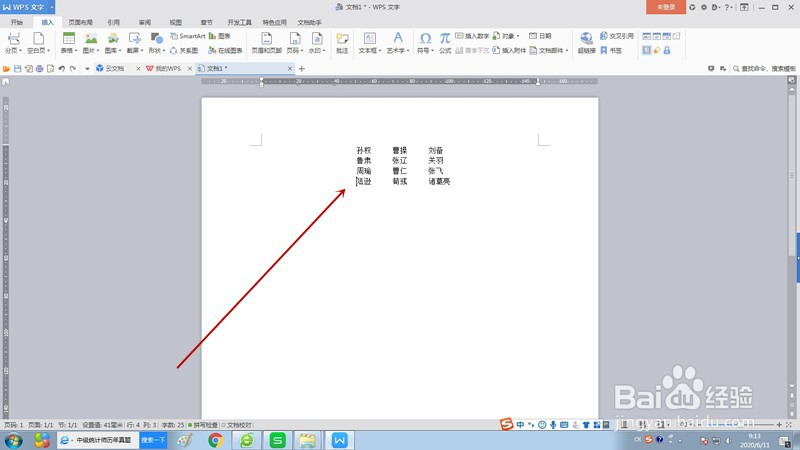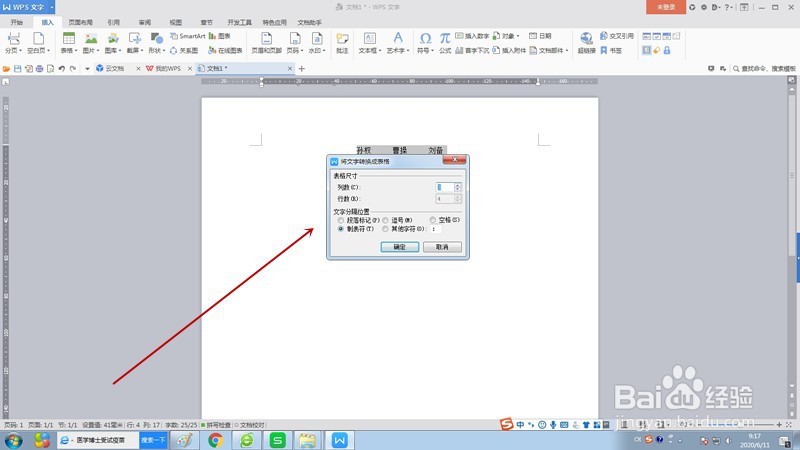1、如下图,这是三列对齐的文字,为了演示方便,列数和词语数量设置得都比较少,但操作的原理都是一样的。
2、全选所有文字,点击工具栏“插入”选项卡功能区的“表格”下拉菜单,弹出菜单后选择“文本转换成表格”选项。
3、弹出“文本转换成表格”对话框,可以看到“表格尺寸”处显示“3列4行”,正好与我们选中的文本排列相对应。
4、将“表格尺寸”的“列数”更改为“1”,行数自动变为“12”并处于不能编辑状态,“文字分隔位置”仍选择“制表符”不变,点击“确定”按钮关闭对话框。
5、这时我们可以看到,三列文本被合并到了一列表格里,如果不需要表格可以去掉。